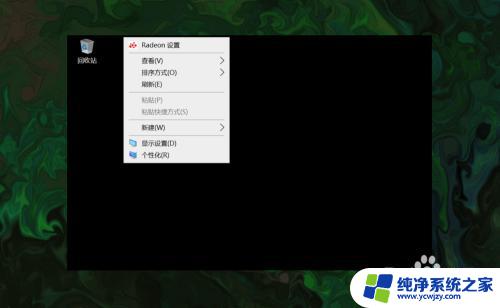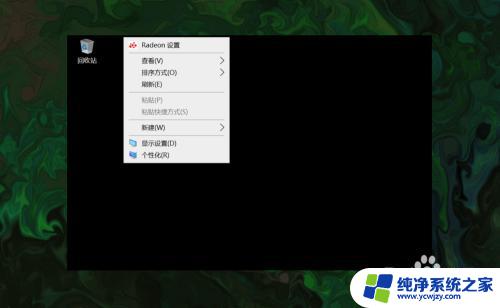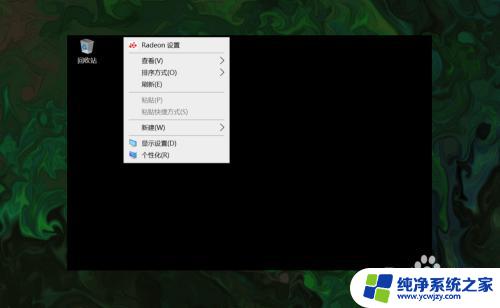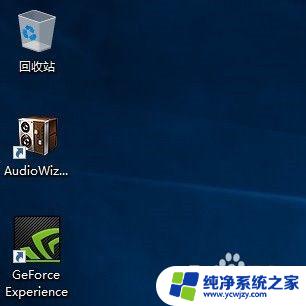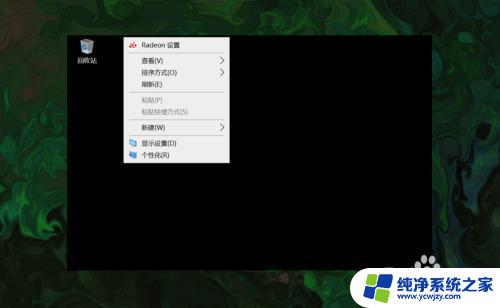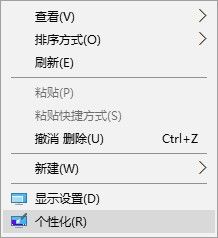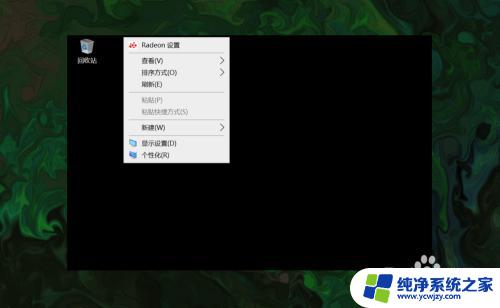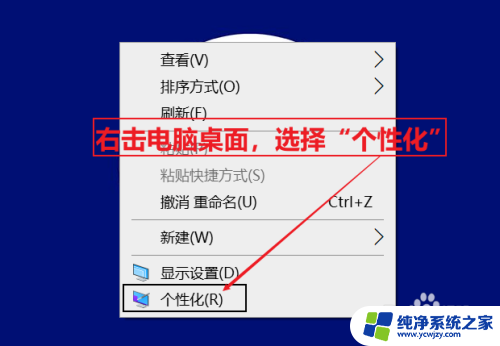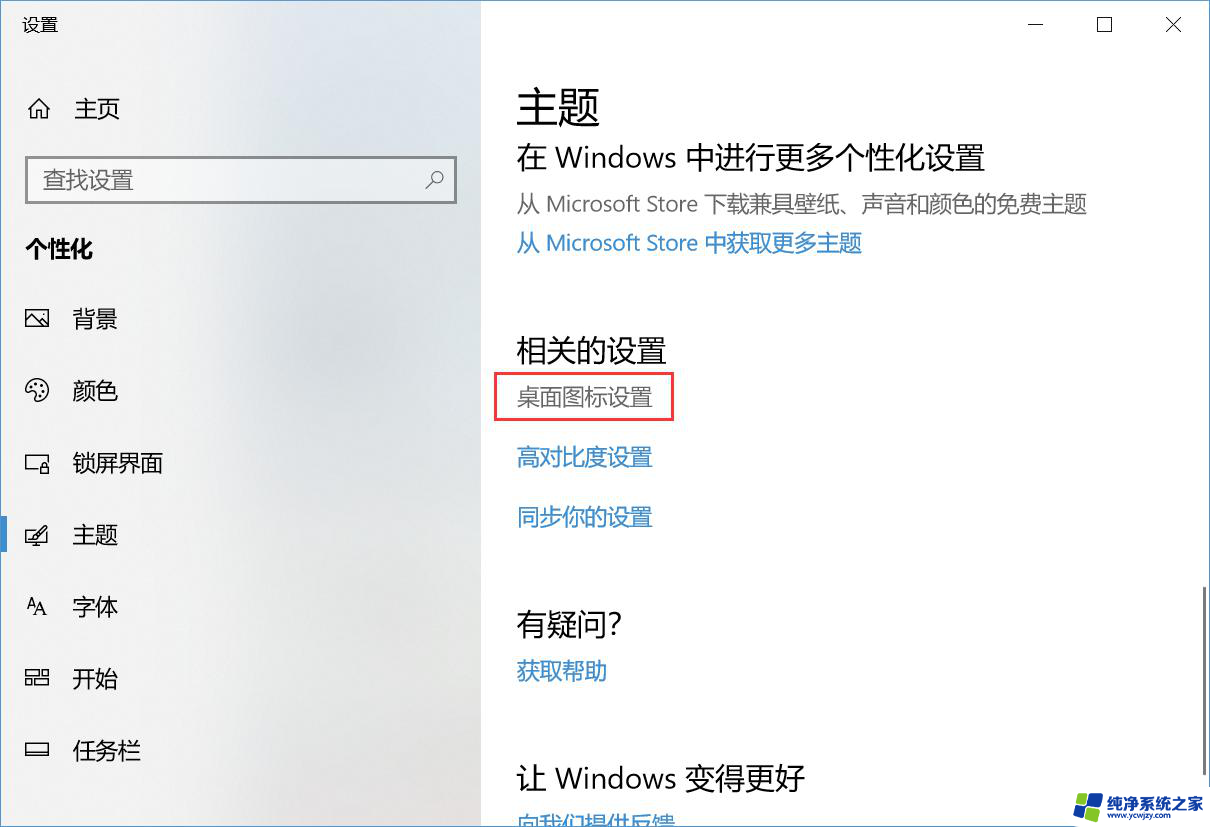新电脑我的电脑怎么调出来 win10我的电脑图标不显示怎么解决
更新时间:2023-08-28 16:53:51作者:yang
新电脑我的电脑怎么调出来,当我们购买了一台崭新的电脑时,总是期待着能够顺利地使用它,有时我们可能会遇到一些问题,比如在使用Win10操作系统时,我的电脑图标不显示的情况。这时我们就需要寻找解决方案来调出我的电脑图标。下面我将为大家介绍一些解决方法,帮助您解决这个问题,让您能够轻松地使用新电脑。
具体步骤:
1.先在电脑的空白地方点击右键,在右键菜单栏中底部会看到“个性化”。点击进入。
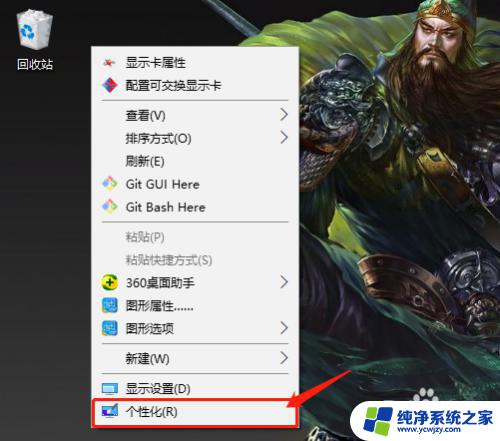
2.在个性化界面的左侧找到“主题”,点击
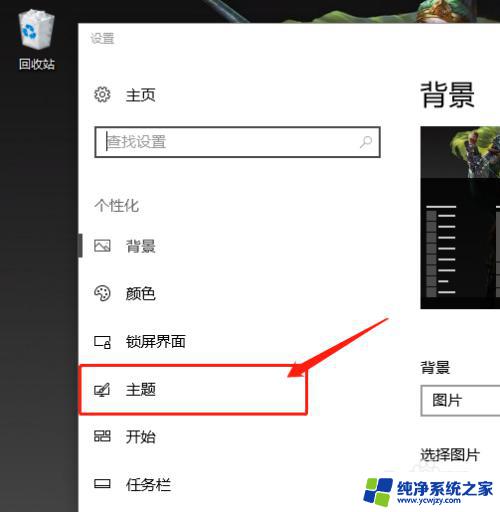
3.选中“主题”之后往下拉,就会看到“相关设置”里面有一个“桌面图标设置”。点击进入
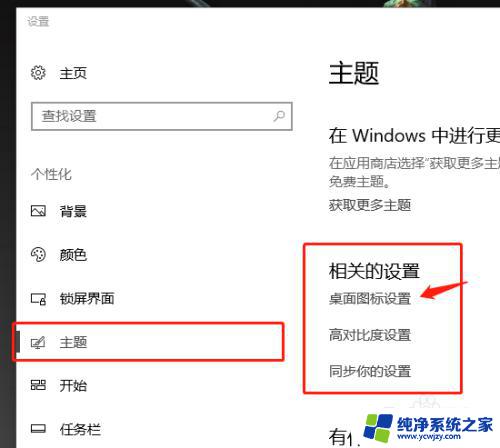
4.点击进入“桌面图标设置”会有一个弹窗,弹窗的顶部有一个“桌面图标”。在“桌面图标”中将“计算机(M)”前面的框勾选√,再点击底部的“应用”,再点击“确定”即可。
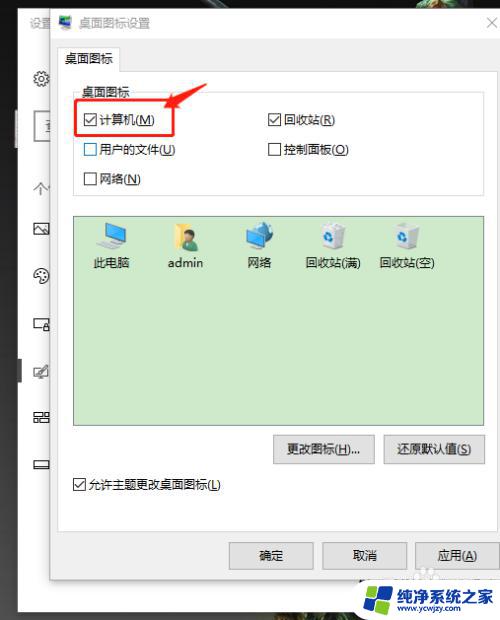
5.这时桌面上就会出现“此电脑”或者“我的电脑”。

以上是新电脑的全部内容,如果您还有不懂的地方,可以根据小编提供的方法进行操作,希望这些信息对您有所帮助。